Список всех пользователей находится в разделе «Портал клиента» → «Права и пользователи». Пользователь с доступом в «Портал клиента» может управлять другими пользователями: создавать, удалять, менять уровень прав.
Обратите внимание. Ваша обязанность как оператора персональных данных заключается в обеспечении получения надлежащего и действительного согласия субъектов персональных данных — гостей, сотрудников, представителей либо третьих лиц — до момента внесения их персональных данных. Подробные положения приведены в Части 2 раздела «КАКИЕ ПЕРСОНАЛЬНЫЕ ДАННЫЕ МЫ СОБИРАЕМ?» Политики конфиденциальности Экстранета.
Как попасть в раздел «Права и пользователи»
Чтобы попасть в раздел «Права и пользователи», нажмите на ваш логин в верхнем правом углу экстранета Exely. Откроется меню пользователя. Перейдите в «Портал клиента» → «Права и пользователи». Вы увидите список пользователей.
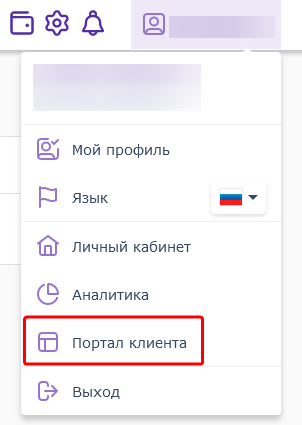
Какая информация доступна в разделе «Права и пользователи»
Для каждого пользователя в таблице показан логин, уровень доступа, статус и название средства размещения.
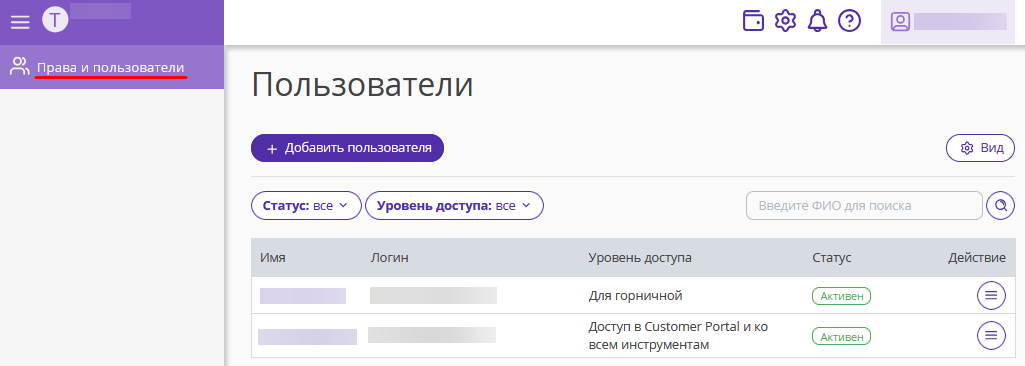
Чтобы добавить в таблицу отображение email или даты создания:
1. Нажмите на кнопку «Вид» справа.
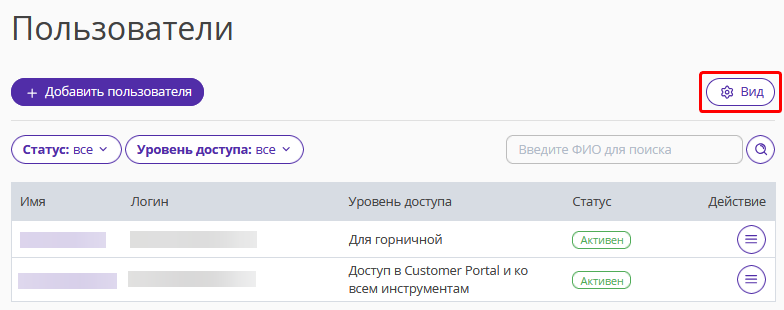
2. Отметьте «Email» и/или «Дата создания».
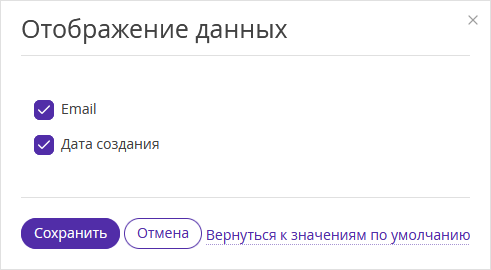
3. Нажмите «Сохранить».
Теперь вы увидите полную информацию о пользователях: имя, логин, email, уровень доступа, объекты размещения, дату создания и статус пользователя.
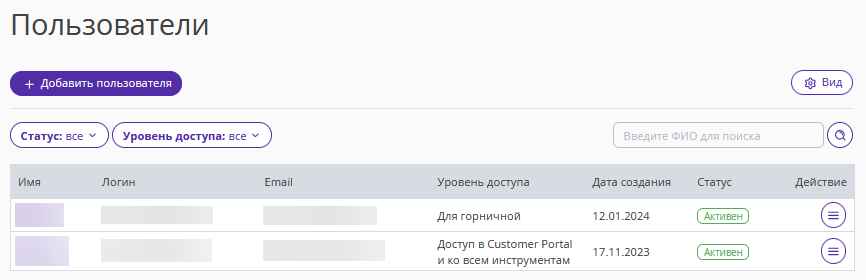
Как найти нужного пользователя
Чтобы найти пользователя, введите имя в строке поиска и нажмите на иконку лупы.
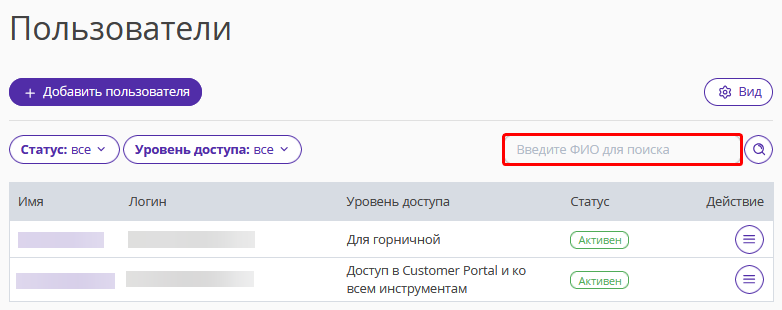
Чтобы сформировать список пользователей в зависимости от статуса или прав, используйте фильтры «Статус» и «Уровень доступа»:
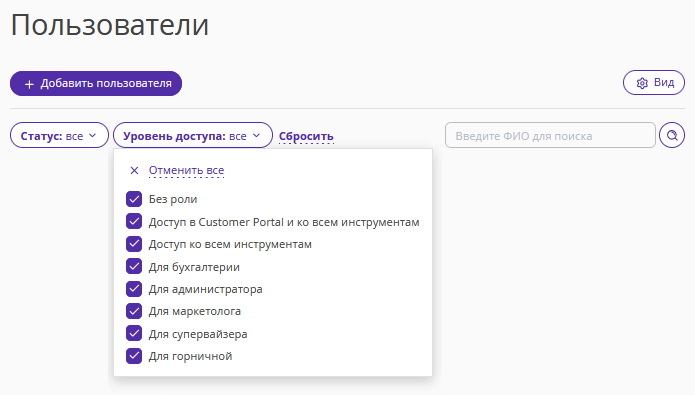
Какие действия с пользователями доступны
В инструкциях ниже описаны возможности раздела «Права и пользователи». Вы можете: